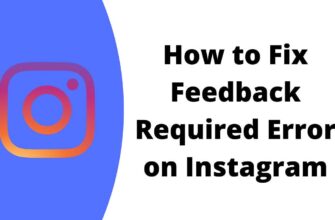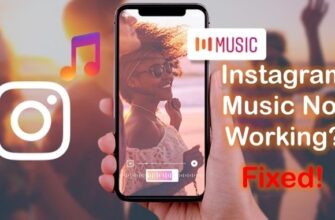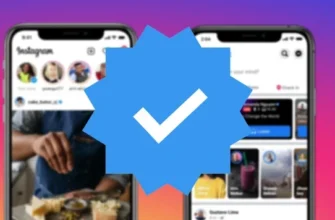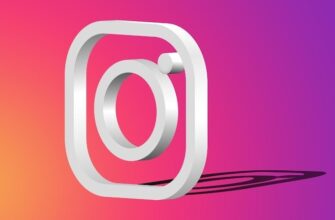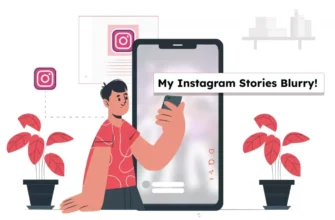Instagram stał się najbardziej poszukiwaną platformą mediów społecznościowych. Ale jak każda inna platforma mediów społecznościowych, Instagram również napotyka od czasu do czasu na usterki, które utrudniają prawidłowe funkcjonowanie platformy. Ostatnią usterką, która przeszkadza użytkownikom Instagrama, jest komunikat o błędzie “Spróbuj zamknąć i ponownie otworzyć okno przeglądarki” na platformie. Jeśli jesteś kimś, kto stoi w obliczu tego samego problemu i chcesz poznać szybkie poprawki komunikatu o błędzie, to jesteś we właściwym miejscu. W tym artykule powiem ci, Jak naprawić “Spróbuj zamknąć i ponownie otworzyć okno przeglądarki” na Instagramie.
Komunikat o błędzie “Przepraszamy, coś poszło nie tak. Spróbuj zamknąć i ponownie otworzyć okno przeglądarki” przeszkadza użytkownikom i wyrazili swoją frustrację na platformach takich jak Twitter i Reddit. Błąd zwykle pojawia się, gdy użytkownik próbuje połączyć Instagram z innymi platformami.
Tak więc, bez zbędnych ceregieli, zagłębmy się, aby dowiedzieć się więcej o komunikacie o błędzie na Instagramie „Spróbuj zamknąć i ponownie otworzyć okno przeglądarki” oraz o tym, jak naprawić „Przepraszamy, coś poszło nie tak”. Spróbuj zamknąć i ponownie otworzyć okno przeglądarki” na Instagramie.
Kiedy “Spróbuj zamknąć i ponownie otworzyć okno przeglądarki” występuje na Instagramie??
Komunikat o błędzie “Spróbuj zamknąć i ponownie otworzyć okno przeglądarki” jest zwykle wyświetlany, gdy użytkownik próbuje połączyć swoje konto na Instagramie z innymi platformami. Na przykład użytkownicy skarżyli się, że za każdym razem, gdy próbują połączyć swoje konto na Facebooku z Instagramem, na ekranie wyświetlany jest komunikat o błędzie.
Poza tym komunikat o błędzie “Spróbuj zamknąć i ponownie otworzyć okno przeglądarki” jest również wyświetlany w przypadku korzystania z konta Instagram z przeglądarki. Jeśli zostałeś wylogowany z platformy, nadal możesz napotkać komunikat o błędzie.
Powody, dla których “ „Spróbuj zamknąć i ponownie otworzyć okno przeglądarki” Błąd występuje na Instagramie
Teraz, gdy zrozumiałeś komunikat o błędzie, nadszedł czas, aby dowiedzieć się, dlaczego komunikat o błędzie pojawia się w pierwszej kolejności. Na poniższej liście podałem najczęstsze powody, dla których na Instagramie pojawia się błąd “Spróbuj zamknąć i ponownie otworzyć okno przeglądarki”:
- Problemy z przeglądarką.
- Niestabilne połączenie internetowe.
- Nadmierna pamięć podręczna.
- Instagram nie łączy się z innymi platformami.
Jak naprawić “Spróbuj zamknąć i ponownie otworzyć okno przeglądarki” na Instagramie?
Na razie Instagram nie skomentował tej kwestii, ale nie musisz się martwić. Postępuj zgodnie z poprawkami wymienionymi poniżej, aby rozwiązać problem “Spróbuj zamknąć i ponownie otworzyć okno przeglądarki” na Instagramie.
Metoda 1: Napraw “Spróbuj zamknąć i ponownie otworzyć okno przeglądarki” na Instagramie sprawdzając połączenie internetowe
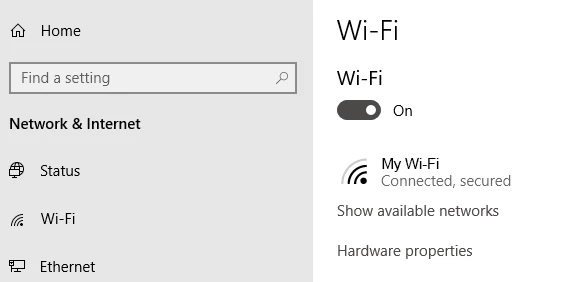
Pierwszą poprawką, którą możesz wypróbować, jest wykluczenie niestabilnego połączenia internetowego. Błąd może występować z powodu niestabilnego połączenia internetowego. Upewnij się, że jesteś podłączony do stabilnego i dobrego połączenia internetowego. Przełącz się z Wi-Fi na dane komórkowe lub odwrotnie i sprawdź, czy rozwiązuje to problem. Aby sprawdzić połączenie internetowe, wykonaj następujące kroki:
- Wyłącz Wi-Fi i dane mobilne.
- Poczekaj na kilka sekund.
- Włącz je ponownie, a następnie sprawdź, czy kwestia jest rozwiązany.
Metoda 2:- Napraw „Spróbuj zamknąć i ponownie otworzyć okno przeglądarki” na Instagramie, wyłączając rozszerzenia przeglądarki
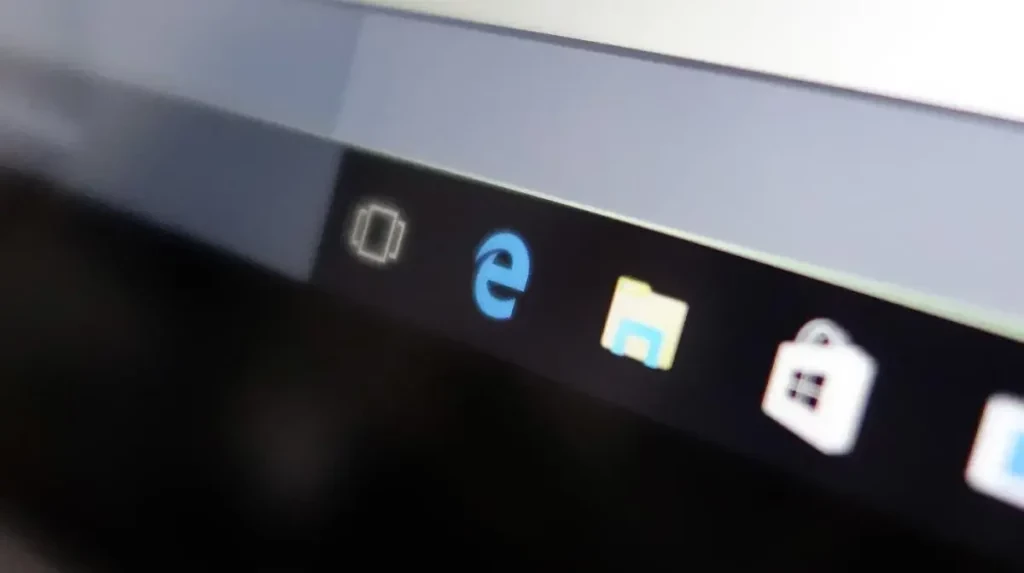
Jeśli masz jakieś wtyczki lub rozszerzenia innych firm pobrane na swoje urządzenie, może to spowodować problem „Spróbuj zamknąć i ponownie otworzyć okno przeglądarki”.” Aby rozwiązać ten problem, wystarczy wyłączyć rozszerzenia przeglądarki. Dzieje się tak, ponieważ rozszerzenia innych firm mogą zakłócać działanie witryny.
Metoda 3:- Napraw „Spróbuj zamknąć i ponownie otworzyć okno przeglądarki” na Instagramie, wyłączając serwer proxy
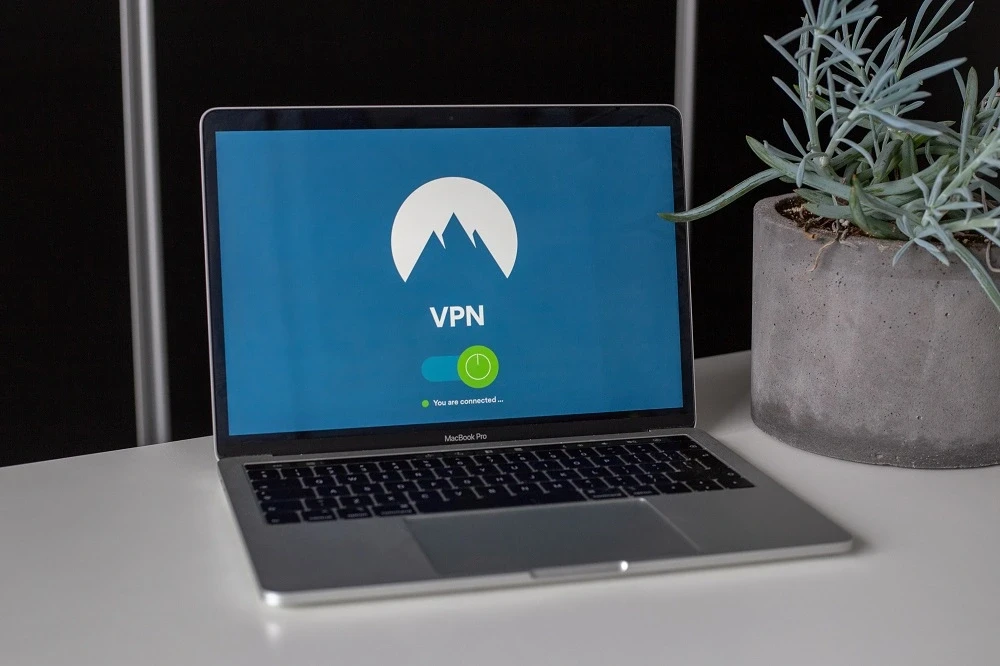
Jak wiadomo, serwer proxy działa jako pośrednik między komputerem a Internetem. Po prostu ukrywa Twój adres IP i umożliwia dostęp do dowolnej witryny, która jest zablokowana w Twoim regionie. Jeśli chcesz naprawić błąd „Spróbuj zamknąć i ponownie otworzyć okno przeglądarki”, po prostu wyłącz teraz serwer proxy.
Metoda 4: Napraw “Spróbuj zamknąć i ponownie otworzyć okno przeglądarki” na Instagramie przez Wypróbuj inną przeglądarkę
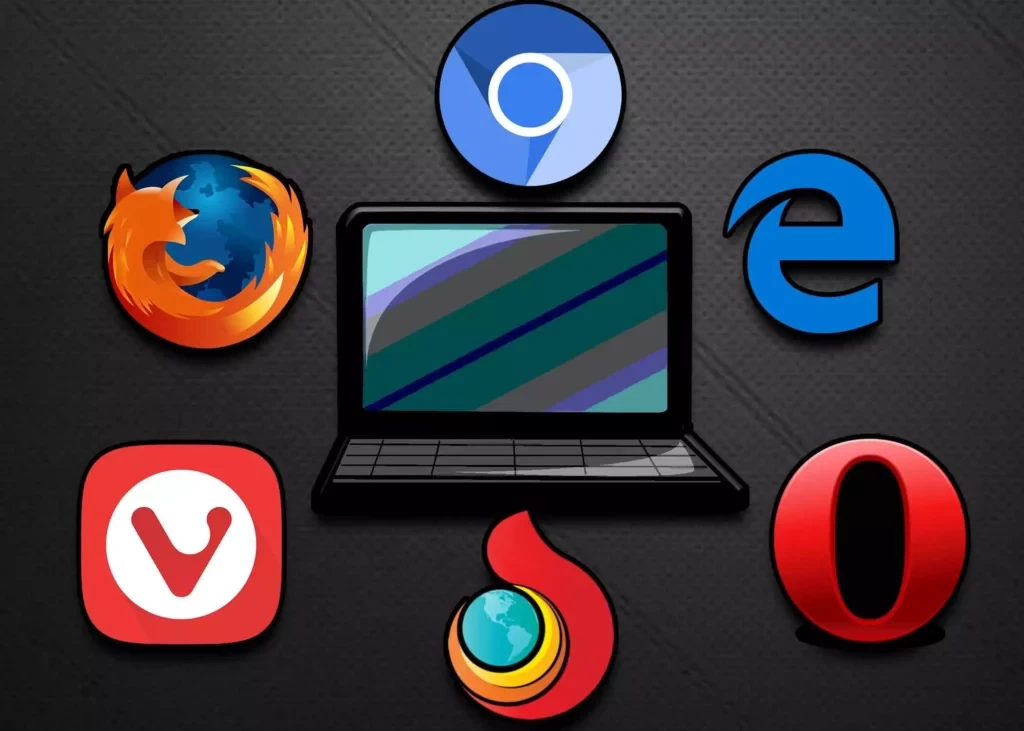
Możesz wypróbować różne przeglądarki. Czasami możesz napotkać komunikat o błędzie, ponieważ może to być problem z przeglądarką. W takim przypadku musisz użyć Instagrama w innej przeglądarce. Na przykład, jeśli masz problem z przeglądarką Chrome. Możesz spróbować użyć Instagrama w innej przeglądarce, takiej jak Mozilla, Firefox i Internet Explorer.
Metoda 5: Napraw “Spróbuj zamknąć i ponownie otworzyć okno przeglądarki” na Instagramie przez Czyszczenie pamięci podręcznej przeglądarki i plików cookie
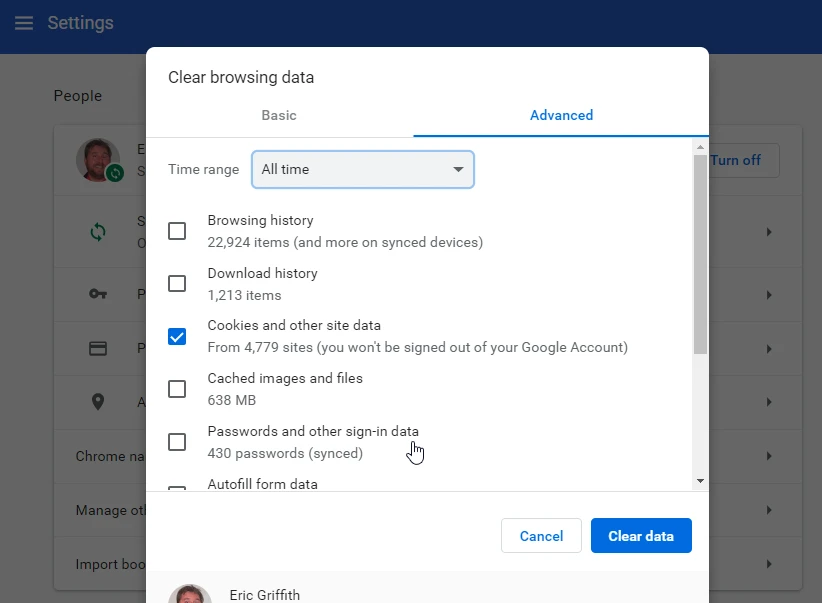
Spróbuj wyczyścić nadmierną pamięć podręczną przeglądarki. Gdy to zrobisz, musisz sprawdzić, czy problem z wyświetlaniem komunikatu o błędzie w przeglądarce Instagram został rozwiązany. Aby wyczyścić pamięć podręczną i pliki cookie, wykonaj następujące kroki.
- Kliknij na trzy kropki w prawym górnym rogu okna przeglądarki.
- Wybierz opcję Ustawienia opcja.
- Przejdź do Prywatność i bezpieczeństwo a następnie dotknij Wyczyść dane przeglądania.
- Upewnij się, że wybrano opcję Obrazy i pliki w pamięci podręcznej i Pliki cookie i inne dane witryn” przed kliknięciem Wyczyść dane.
Metoda 6: Napraw “ „Spróbuj zamknąć i ponownie otworzyć okno przeglądarki” na Instagramie przez odinstalowanie & Ponowna instalacja aplikacji
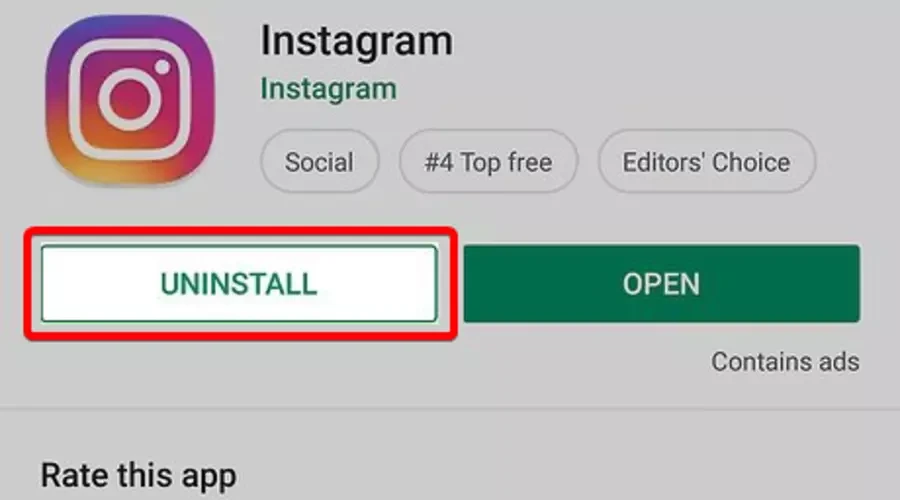
Możesz także spróbować odinstalować i ponownie zainstalować aplikację Instagram. Odinstalowanie aplikacji Instagram może naprawić wiele tymczasowych usterek. Aby to zrobić, wykonaj kroki podane poniżej.
- Przejdź do aplikacji telefonu ustawienia.
- Znajdź Aplikacja Instagram i kliknij na nią
- Kliknij odinstalować.
- Po odinstalowaniu aplikacji przejdź do sekcji App Store lub Google Play Store na urządzeniu.
- Wpisz Instagram i pobierz aplikację.
- Po zainstalowaniu aplikacji, zaloguj się na swoje konto i sprawdzić, czy wydanie została rozwiązana.
Metoda 7: Napraw “Spróbuj zamknąć i ponownie otworzyć okno przeglądarki” na Instagramie przez Aktualizacja aplikacji
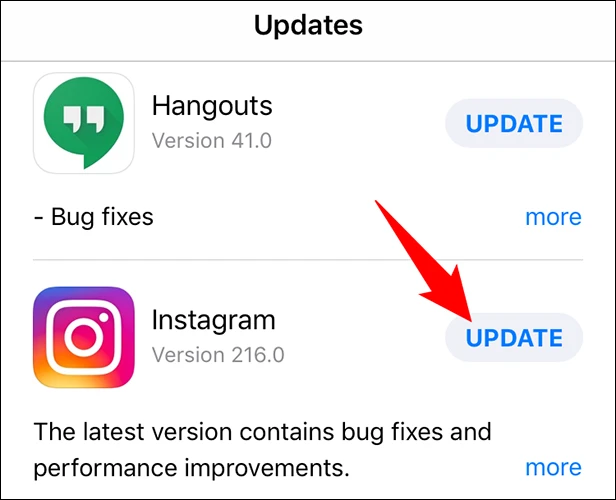
Nieaktualna aplikacja Instagram może być kolejnym powodem, dla którego napotykasz komunikat o błędzie “Spróbuj zamknąć i ponownie otworzyć okno przeglądarki”. Aby rozwiązać problem, należy zaktualizować aplikację do najnowszej wersji. Nowe aktualizacje na Instagramie naprawiają tymczasowe błędy na platformie. Aby zaktualizować aplikację Instagram, należy wykonać następujące kroki.
- Przejdź do sekcji Sklep Google Play lub App Store na urządzeniu z systemem iOS lub Android.
- W pasku wyszukiwania nad ekranem wpisz Instagram.
- Kliknięcie przycisku opcję aktualizacji znajdujący się obok Instagram.
- Po zakończeniu przejdź do sekcji Instagram i sprawdź, czy problem jest rozwiązany.
Metoda 8: Napraw “Spróbuj zamknąć i ponownie otworzyć okno przeglądarki” na Instagramie przez Zgłaszanie problemu
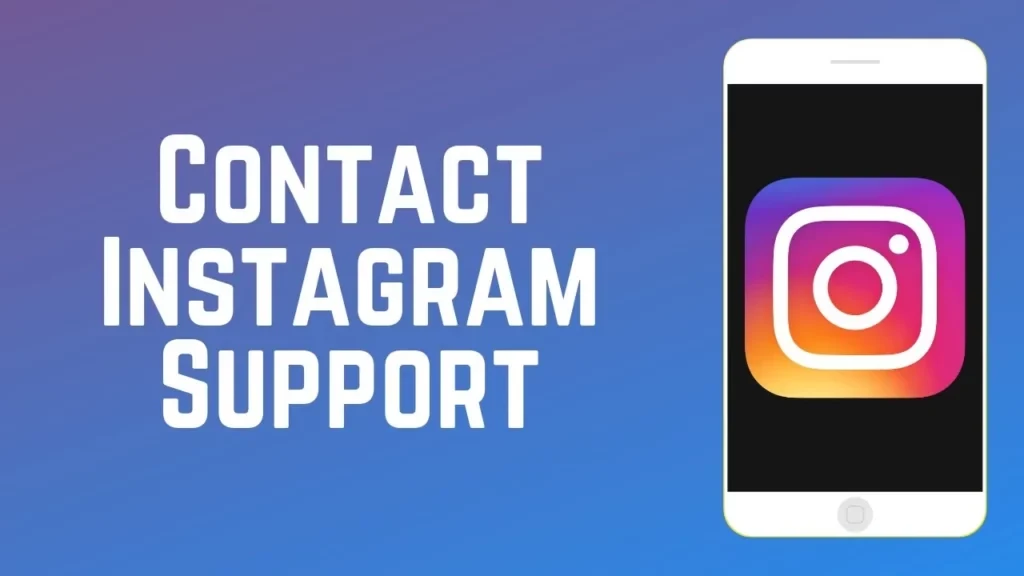
Jeśli żadna z wyżej wymienionych metod nie zadziała, będziesz musiał skontaktować się z zespołem pomocy Instagram i wyjaśnić swój problem. Aby skontaktować się z zespołem Instagrama, możesz po prostu odwiedzić stronę Strona centrum pomocy i rozwiązać problem. Zespół wsparcia Instagrama skontaktuje się z Tobą w ciągu 2-3 dni roboczych, aby jak najszybciej rozwiązać Twój problem.
Podsumowanie
Instagram to platforma dla młodego pokolenia, ale aby cieszyć się platformą, musisz przestrzegać zasad i przepisów określonych przez platformę. Ostatnio wielu użytkowników skarżyło się na komunikat o błędzie “Spróbuj zamknąć i ponownie otworzyć okno przeglądarki”. Aby dowiedzieć się, jak naprawić “Przepraszamy, coś poszło nie tak. Spróbuj zamknąć i ponownie otworzyć okno przeglądarki” na Instagramie, przeczytaj cały artykuł i udostępnij go znajomym.
Aby uzyskać więcej informacji na temat technologii, mediów społecznościowych i gier, odwiedź stronę. W przypadku jakichkolwiek pytań, skomentuj poniżej, a my skontaktujemy się z Tobą jak najszybciej!
Często zadawane pytania
1. Dlaczego Instagram nie łączy się z moją stroną na Facebooku??
Dzieje się tak, ponieważ musisz upewnić się, że Twoje konta na Facebooku i Instagramie są połączone.
2. Jak sprawdzić, czy serwer Instagram nie działa?
Możesz sprawdzić, czy serwer Instagram nie działa, sprawdzając na stronie Downdetector.